WPS文档如何压缩图片?完整教程与实用技巧
为什么要压缩WPS文档中的图片?
在日常办公中,我们经常会在WPS文档中插入大量图片,例如:产品展示、活动照片、宣传海报等。但随之而来的问题是:
- 文件过大,难以传输:通过邮件发送时可能超过附件大小限制。
- 存储空间占用过多:特别是需要长期保存的文档,会挤占硬盘或云盘空间。
- 打开加载缓慢:图片体积过大,导致文档运行卡顿甚至崩溃。
因此,学会 WPS文档压缩图片,不仅能减小文件大小,还能提高工作效率。
WPS文档压缩图片的常用方法
1. 使用WPS自带的“压缩图片”功能
WPS提供了非常便捷的内置压缩工具。操作步骤如下:
- 打开目标文档,点击需要压缩的图片。
- 在菜单栏中找到 “图片工具”。
- 选择 “压缩图片” 功能。
- 根据需求选择压缩选项(如电子文档、网页、打印质量等)。
- 点击确认即可完成压缩。
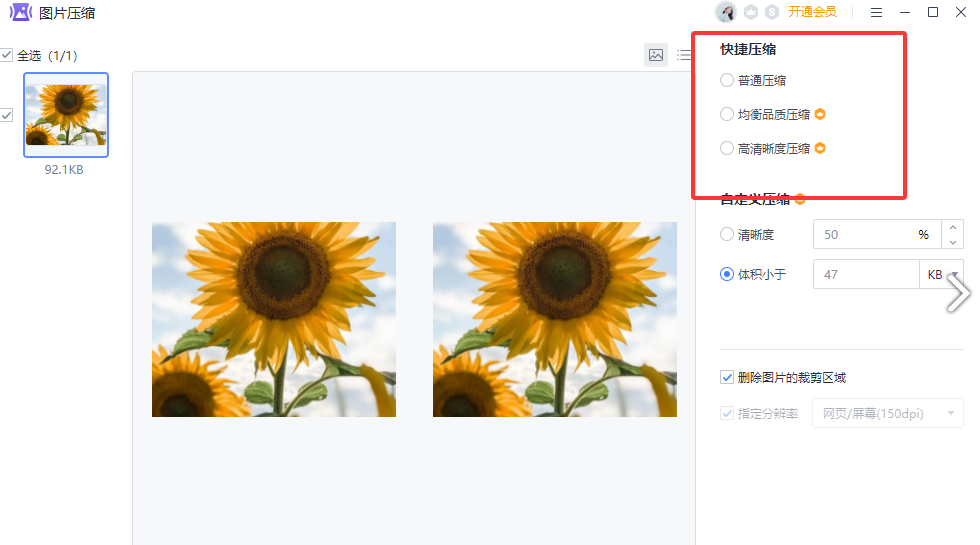
适用场景:
- 单个文档
- 图片较多,但对画质要求不高
2. 调整图片插入方式
在插入图片时,很多人会直接复制粘贴,导致文档体积迅速膨胀。优化方法是:
- 选择“插入 → 图片 → 来自文件” 的方式,而不是直接粘贴。
- 插入前先在图片处理工具(如画图、PS)中调整大小。
这样可以避免额外的冗余数据被带入文档。
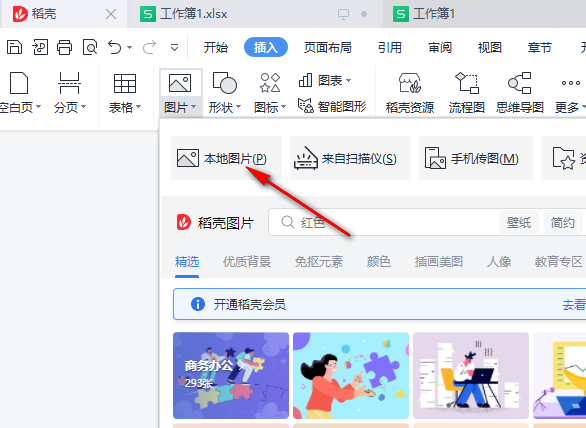
3. 修改图片格式
不同图片格式的体积差异明显:
- JPG:适合照片类图片,压缩率高。
- PNG:适合图标、透明背景,但体积相对较大。
- WebP:兼顾清晰度与压缩率,是一种更高效的格式。
在插入前将图片转换为合适的格式,可以有效降低文档大小。
4. 使用第三方压缩工具
当WPS内置压缩效果不理想时,可以借助第三方工具:
- TinyPNG(https://tinypng.com):支持PNG和JPG格式,智能压缩。
- ILoveIMG(https://www.iloveimg.com/zh-cn/compress-image):支持批量压缩,操作简便。
5. 导出文档时进行优化
在保存或导出文档时,可以勾选 “最小化文件大小” 选项。
这对需要分享给他人的文件尤其有用。
进阶技巧:如何在保证画质的同时压缩?
很多用户担心压缩后图片会模糊,其实通过合理设置可以兼顾画质与体积:
- 优先选择“打印”模式压缩:保留较清晰画质,适合正式文档。
- 减少不必要的背景图片:删除装饰性图片,减轻文件负担。
- 使用矢量图替代位图:对于图表、图标类内容,矢量图更清晰且体积小。
常见问题解答
1. 为什么压缩后图片模糊?
可能选择了“电子邮件”模式压缩,它会最大限度减小体积,但画质会下降。建议使用“打印”模式。
2. 压缩后能否恢复原图?
WPS支持 “另存为” 功能。建议在压缩前保存原始文件,以便随时恢复。
3. 如何批量压缩多个文档中的图片?
目前WPS不支持批量处理,但可以结合第三方压缩工具,先处理图片再统一插入。
WPS压缩图片的应用场景
- 企业宣传PPT转Word:大量高清图片导致文档动辄几十MB,压缩后方便分享。
- 学术论文:插入扫描图像后文件过大,通过压缩便于投稿。
- 合同归档:带有照片或扫描件的合同文档,压缩后利于长期存储。
如果你在使用WPS时还遇到数据处理需求,比如 WPS表格怎么导入另一个表格的数据,同样能帮助你优化文件处理流程。
总结
WPS文档压缩图片的方法主要有:
- 使用内置压缩功能
- 合理插入图片
- 修改图片格式
- 借助第三方工具
- 导出时选择最小化体积
根据不同场景选择合适方式,可以在保证画质的同时大幅减小文件大小。无论是办公传输还是长期存储,掌握这些技巧都能让你的WPS使用体验更加高效与专业。
为什么要在 WPS 文档中添加背景图? 在办公或内容创作中,视...
我做科研整整12年,从硕士到博后,再到带学生,电脑里始终只...
为什么要用 WPS 查错别字? 无论你在写论文、报告、公文还是...
WPS 云盘是什么?为什么越来越多人使用? WPS 云盘是 WPS Of...
WPS Office 为什么深受教育行业青睐? 在教育行业数字化快速...
在日常办公或学习中,我们常常有一些内容不希望直接展示,比...

